สารบัญ

XMind
ประสิทธิภาพ: มีฟีเจอร์ทั้งหมดที่คุณต้องการ ราคา: ทดลองใช้ฟรีแบบจำกัดฟีเจอร์ $59.99 ต่อปี ใช้งานง่าย: ใช้งานง่ายและปราศจากสิ่งรบกวน การสนับสนุน: บทความที่ค้นหาได้ การสนับสนุนทางอีเมลบทสรุป
แผนที่ความคิดเป็นเหมือนโครงร่างที่ดึงดูดสมองซีกขวาที่สร้างสรรค์ การกระจายความคิดไปทั่วหน้าแทนที่จะเป็นเส้นตรง ความสัมพันธ์ใหม่ๆ จะปรากฏชัดเจน ช่วยให้เกิดความเข้าใจ
XMind มอบเวิร์กโฟลว์ที่ราบรื่น เอ็นจิ้นกราฟิกที่ตอบสนอง โหมดปราศจากสิ่งรบกวน และคุณสมบัติพื้นฐานทั้งหมดที่คุณจะต้องสร้างและจัดรูปแบบแผนที่ความคิด อย่างไรก็ตาม มันไม่ได้ดีกว่าคู่แข่งมากนัก มีแอปที่มีคุณสมบัติครบถ้วนมากกว่านี้ (ในราคา) หากคุณต้องการ และทางเลือกอื่นๆ ก็เสนอคุณสมบัติที่คล้ายกันในราคาที่ถูกกว่า แต่ยังรวมถึงคลาวด์ซิงค์ด้วย
ฉันขอแนะนำให้คุณเพิ่มลงในรายการโปรดของคุณ จากนั้น ประเมินเวอร์ชันทดลองของแอปต่างๆ เพื่อดูว่าแอปใดตรงกับความต้องการของคุณมากที่สุด คุณไม่มีทางรู้หรอกว่า XMind อาจมีความสมดุลของคุณสมบัติและความสามารถในการใช้งานที่จะทำให้คุณประทับใจ
สิ่งที่ฉันชอบ : แผนที่ความคิดนั้นสร้างได้ง่ายโดยใช้แป้นพิมพ์ แผนที่ความคิดเป็นสิ่งที่น่าสนใจ แอพนี้ตอบสนอง รูปแบบการส่งออกที่หลากหลาย
สิ่งที่ฉันไม่ชอบ : รูปแบบที่อิงตามการสมัครสมาชิกจะไม่เหมาะกับทุกคน ไม่มีการซิงค์บนคลาวด์ระหว่างอุปกรณ์
4.3 รับ XMindXMind คืออะไร
XMind เป็นโปรแกรมที่ได้รับรางวัลรวดเร็วและง่ายดาย และคุณลักษณะส่วนใหญ่สามารถเข้าถึงได้ค่อนข้างมาก แม้ว่าบางส่วนจะใช้งานได้โดยการเข้าถึงเมนูเท่านั้น
การสนับสนุน: 4/5
หน้าการสนับสนุนบน เว็บไซต์ XMind มีบทความช่วยเหลือที่สามารถค้นหาได้จำนวนหนึ่ง สามารถติดต่อได้ทางอีเมลหรือโพสต์คำถามสาธารณะ
บทสรุป
แผนที่ความคิดเป็นวิธีที่มีประโยชน์ในการสำรวจความสัมพันธ์ระหว่างความคิดในรูปแบบภาพ ไม่ว่าคุณกำลังระดมความคิด วางแผนบทความ จัดการโครงการ หรือแก้ปัญหา XMind นำเสนอเวิร์กโฟลว์ที่ราบรื่น เอ็นจิ้นกราฟิกที่ตอบสนอง โหมดปราศจากสิ่งรบกวน และคุณสมบัติพื้นฐานทั้งหมดที่คุณจะต้องสร้างและจัดรูปแบบแผนที่ความคิด
XMind ได้พัฒนาซอฟต์แวร์แผนที่ความคิดข้ามแพลตฟอร์มสำหรับ กว่าทศวรรษและเวอร์ชันล่าสุดเป็นเวอร์ชันใหม่ที่ทันสมัยพร้อมเอ็นจิ้นกราฟิกที่ทรงพลังยิ่งขึ้น ได้รับการออกแบบมาเพื่อให้งานสร้างแผนที่ความคิดง่ายขึ้น คุณจึงสามารถจดจ่อกับแนวคิดของคุณมากกว่าวิธีใช้ซอฟต์แวร์
พวกเขาทำสำเร็จ แต่ไม่มากขนาดที่แอปแตกต่างไปจากเดิมอย่างสิ้นเชิง ลีกจากคู่แข่ง ฉันขอแนะนำให้คุณรวมไว้ในตัวเลือกตัวเลือกการทำแผนที่ความคิดของคุณ
แอปพลิเคชันแผนที่พร้อมใช้งานสำหรับ macOS, Windows และมือถือ เวอร์ชันใหม่มีจุดมุ่งหมาย "เพื่อให้การคิดเป็นเรื่องน่ายินดีมากกว่าเป็นภาระ" มีอินเทอร์เฟซที่ทันสมัย โหมดปราศจากสิ่งรบกวน และการเข้าถึงอย่างรวดเร็วเพื่อให้บรรลุเป้าหมายดังกล่าวXMind ปลอดภัยที่จะใช้หรือไม่
ใช่ ใช้งานได้อย่างปลอดภัย . ฉันรันและติดตั้ง XMind บน iMac ของฉัน การสแกนโดยใช้ Bitdefender ไม่พบไวรัสหรือรหัสที่เป็นอันตราย
XMind ยังฟรีอยู่หรือไม่
ไม่ คุณต้องจ่ายค่าสมัครสมาชิกเพื่อใช้แอป แต่ฟรี มีรุ่นทดลองใช้แบบจำกัดคุณลักษณะเพื่อให้คุณประเมินได้ สำหรับการใช้งานอย่างต่อเนื่อง การสมัครสมาชิกจะมีค่าใช้จ่าย $59.99/ปี เพื่อใช้งานบนคอมพิวเตอร์ 5 เครื่องและอุปกรณ์เคลื่อนที่ 5 เครื่อง
XMind และ XMind 8 Pro แตกต่างกันอย่างไร
XMind (หลังปี 2020) เป็นเวอร์ชันใหม่ของแอปที่เขียนขึ้นใหม่ทั้งหมด ในขณะที่เวอร์ชันเก่าใช้ Eclipse เป็นแพลตฟอร์ม เวอร์ชันใหม่จะทำงานแบบเนทีฟบน Windows และ macOS และใช้เอ็นจิ้นกราฟิกใหม่ XMind 8 Pro มีชุดคุณลักษณะที่แตกต่างกันและออกแบบมาเพื่อการใช้งานหนักโดยมืออาชีพและนักธุรกิจ
ทำไมต้องใช้แผนที่ความคิด
แผนที่ความคิดเป็นแผนภาพที่มีแนวคิดหลักอยู่ตรงกลาง และความคิดที่เกี่ยวข้องกันจะแผ่ออกมาเหมือนต้นไม้ เนื่องจากมันกระตุ้นสมองซีกขวาและทำให้ง่ายต่อการแสดงความสัมพันธ์ระหว่างความคิด จึงเป็นวิธีปฏิบัติที่มีประโยชน์สำหรับการจดบันทึก การระดมความคิด การแก้ปัญหา การเขียนโครงร่างโครงการ และอื่นๆ อีกมากมาย
ไดอะแกรมมีถูกนำมาใช้เพื่อจัดระเบียบข้อมูลด้วยภาพมานานหลายศตวรรษ และในปี 1970 Tony Buzan ได้บัญญัติคำว่า "แผนที่ความคิด" เขาทำให้แนวคิดนี้เป็นที่นิยมในหนังสือของเขา “ใช้หัวของคุณ”
ทำไมต้องเชื่อฉันสำหรับการรีวิว XMind นี้
ประมาณ 10 ปีที่แล้ว ฉันค้นพบแผนที่ความคิดและตระหนักว่ามีประโยชน์อย่างไรเมื่อวางแผนและระดมสมอง ฉันเริ่มต้นด้วยแอปโอเพ่นซอร์ส FreeMind ซึ่งเป็นหนึ่งในแอปเดียวที่มีอยู่ในขณะนั้น ฉันยังพบว่าการทำแผนที่ความคิดบนกระดาษเป็นวิธีที่รวดเร็วในการเริ่มต้นบทความหรือโครงการใหม่
ตอนนี้ฉันใช้ซอฟต์แวร์แผนที่ความคิดบนทั้ง Mac และ iPad ของฉัน บน Mac ฉันชอบที่จะลดไอเดียอย่างรวดเร็วโดยใช้คีย์บอร์ดและใช้เมาส์เพื่อย้ายไอเดียไปรอบๆ และสร้างโครงสร้างบางอย่าง การใช้แผนที่ความคิดบน iPad เป็นประสบการณ์ที่สัมผัสได้มากกว่า และทำงานได้ดี แม้ว่าการเพิ่มความคิดอาจทำได้ช้ากว่า
ตลอดหลายปีที่ผ่านมา ฉันใช้แอปหลักๆ ส่วนใหญ่ รวมถึง MindManager, MindMeister, XMind, iThoughts และมายด์โหนด ฉันไม่เคยลองใช้ XMind เวอร์ชันใหม่มาก่อน ดังนั้นฉันจึงดาวน์โหลดเวอร์ชันทดลองเพื่อทำความรู้จัก
รีวิว XMind: มีอะไรให้คุณบ้าง
XMind เป็นเรื่องเกี่ยวกับการทำแผนที่ความคิด และฉันจะแสดงรายการคุณลักษณะของแอปในห้าส่วนต่อไปนี้ ในแต่ละส่วนย่อย ฉันจะสำรวจว่าแอปนำเสนออะไร จากนั้นแชร์เทคส่วนตัวของฉัน
หมายเหตุ: ภาพหน้าจอด้านล่างนำมาจาก XMind: ZEN ซึ่งถูกแทนที่ด้วยเวอร์ชันที่ใหม่กว่าในภายหลัง
1. สร้างแผนที่ความคิด
เมื่อสร้างแผนที่ความคิด คุณไม่จำเป็นต้องเริ่มต้นใหม่ทั้งหมด XMind ให้คุณเลือก ธีม ...
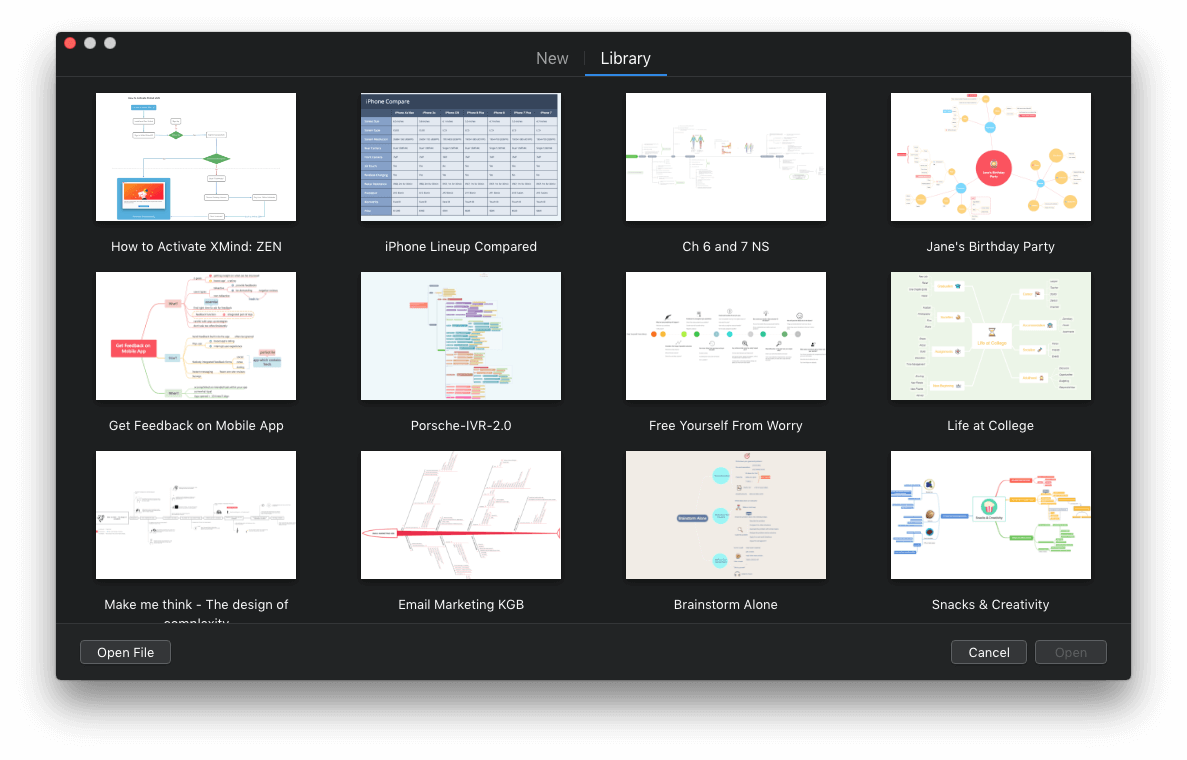
...หรือจากไลบรารีของ เทมเพลต ซึ่งมีการสร้างแผนที่ความคิดตัวอย่างให้คุณแล้ว .
เทมเพลตทั้งหมดแตกต่างกันมาก ตัวอย่างเช่น นี่คือรายการหนึ่งที่แมปกับระบบข้อความเสียงของ Porsche
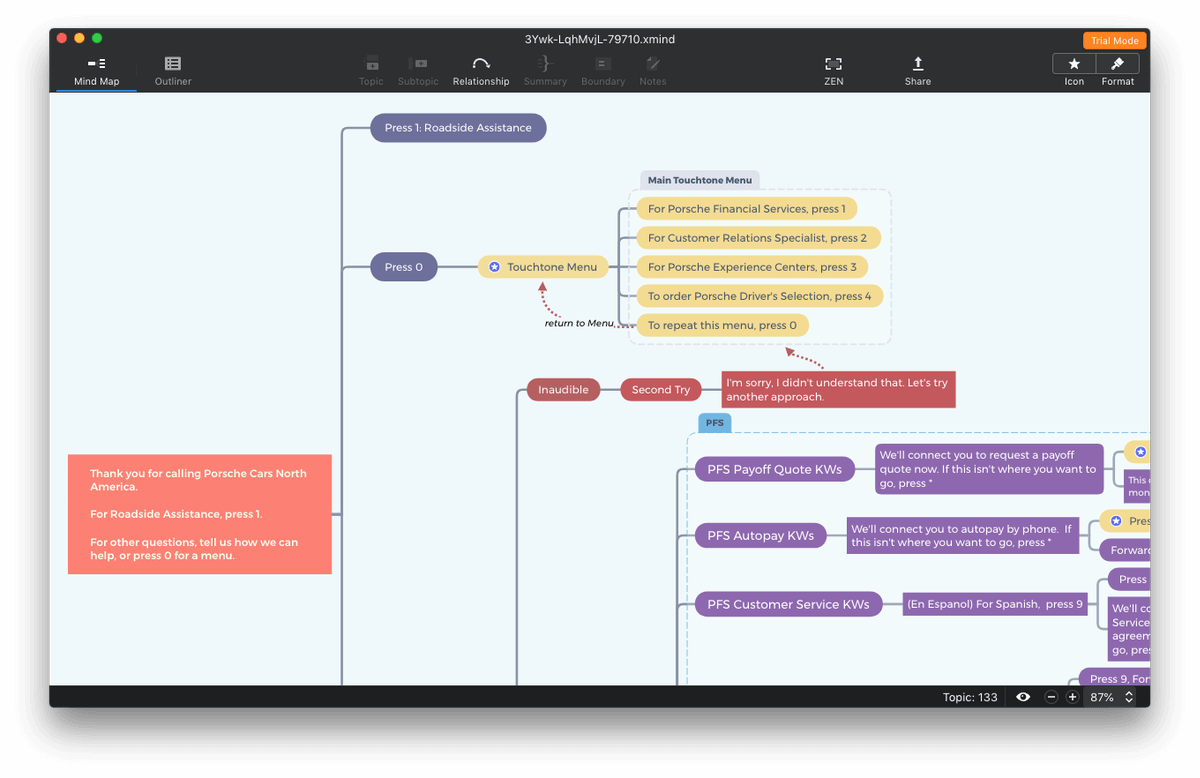
อีกรายการหนึ่งแสดงให้เห็นว่าคุณจะสร้างสรรค์อาหารว่างเพื่อสุขภาพได้อย่างไร

และอีกรายการหนึ่งซึ่งดูเหมือนมากกว่า ตารางมากกว่าแผนที่ความคิด—เปรียบเทียบรุ่นต่างๆ ของ iPhone
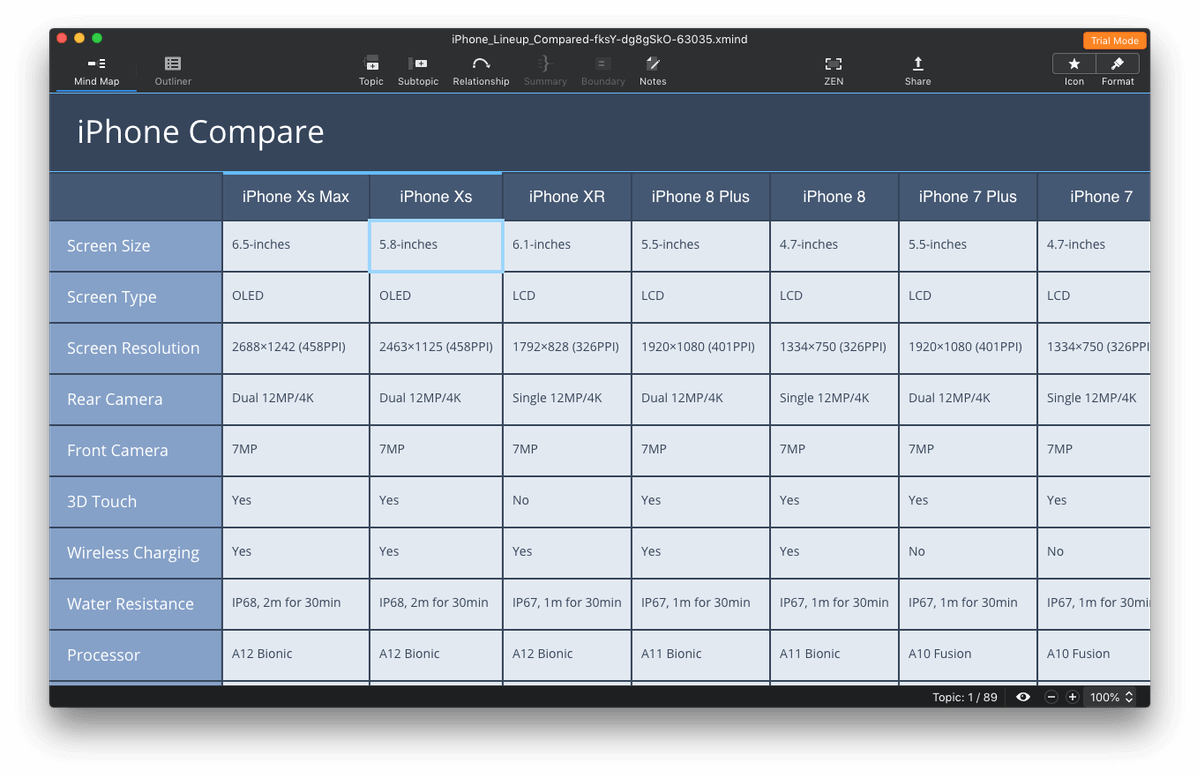
โดยปกติแล้ว แผนที่ความคิดจะมีโครงสร้างโดยมีแนวคิดหลักอยู่ตรงกลาง โดยมีความคิดและหัวข้อที่เกี่ยวข้องแตกแขนงออกมาจากที่นั่น ข้อมูลแต่ละส่วนเรียกว่า โหนด โหนดของคุณสามารถจัดโครงสร้างเป็นลำดับชั้นเพื่อแสดงความสัมพันธ์
การใช้แป้นพิมพ์เมื่อเริ่มต้นแผนที่ความคิดใหม่ช่วยให้คุณดึงความคิดออกจากหัวได้เร็วที่สุด ซึ่งเหมาะสำหรับการระดมสมอง XMind: ZEN ให้คุณสร้างโหนดใหม่โดยไม่ต้องสัมผัสเมาส์ ตัวอย่างเช่น ถ้าฉันเลือก "หัวข้อหลัก 2" โดยการคลิกด้วยเมาส์ การกด Enter จะสร้าง "หัวข้อหลัก 3"
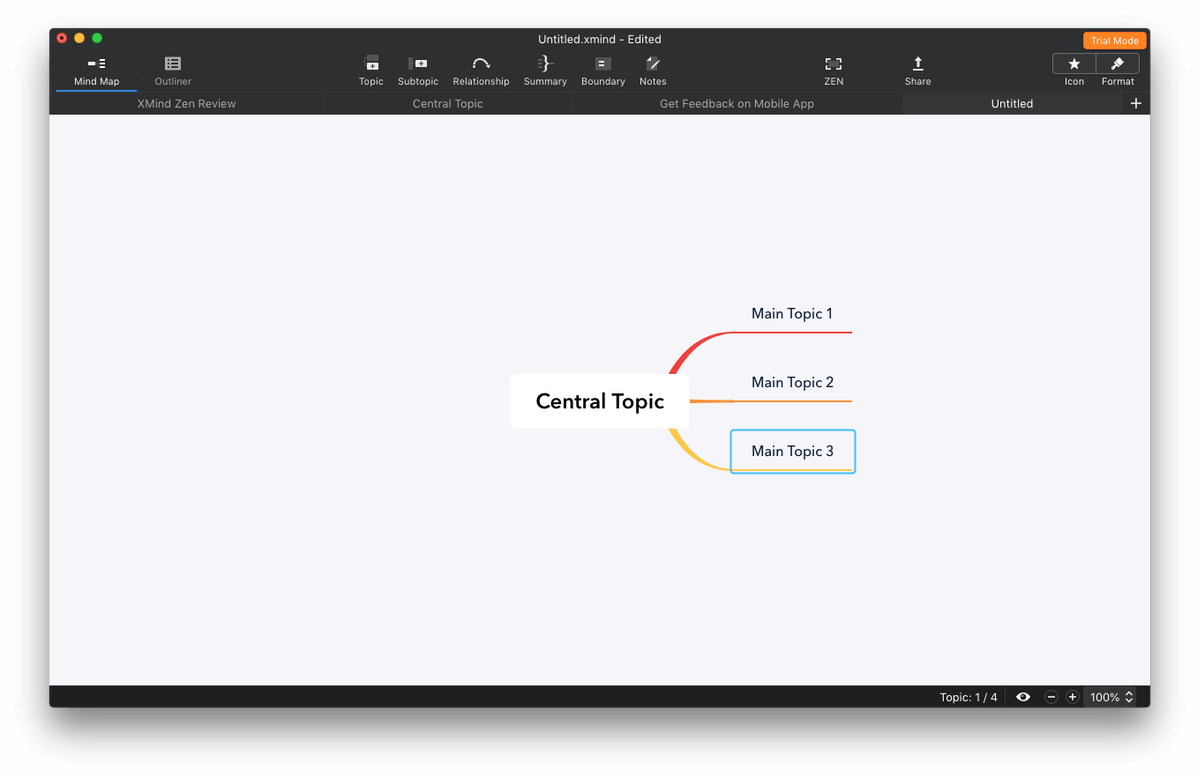
จากตรงนั้น ฉันแค่ต้องเริ่มพิมพ์ และข้อความ จะถูกแทนที่ หากต้องการแก้ไขให้เสร็จสิ้น ฉันแค่กด Enter หากต้องการสร้างโหนดย่อย ให้กด Tab

ดังนั้น XMind จึงสร้างแผนที่ความคิดด้วยแป้นพิมพ์ได้ค่อนข้างรวดเร็ว มีไอคอนอยู่ด้านบนสำหรับทำเหมือนกันกับเมาส์ รวมถึงงานเพิ่มเติมอีกสองสามอย่าง ตัวอย่างเช่น คุณสามารถแสดงความสัมพันธ์ระหว่างสองโหนดได้โดยเลือกทั้งสองโหนด (ใช้การคลิกคำสั่ง) จากนั้นคลิกไอคอน ความสัมพันธ์
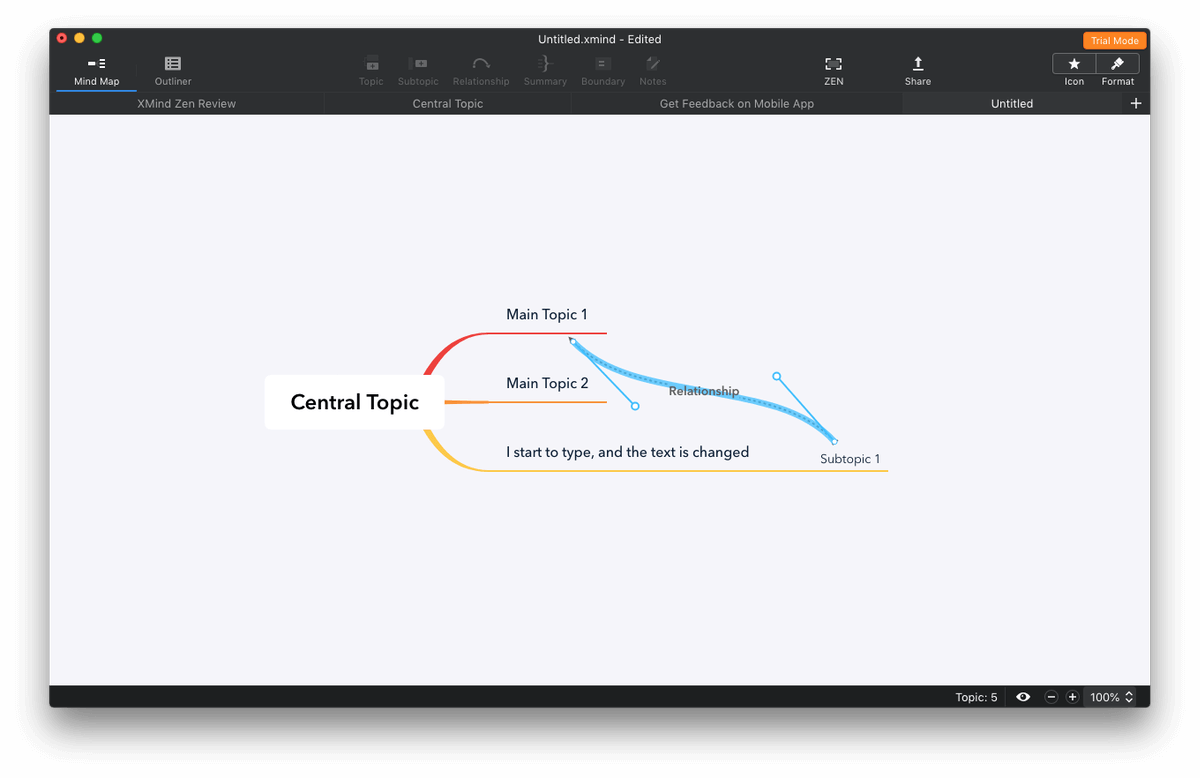
การใช้ไอคอนที่ด้านบนขวา คุณสามารถเปิดบานหน้าต่างเพื่อเพิ่ม ไอคอน และ สติกเกอร์ ไปยังโหนด…

…หรือเพื่อจัดรูปแบบแผนที่ความคิดด้วยวิธีต่างๆ
แม้แต่ โครงสร้าง ของแผนที่ความคิดก็สามารถแก้ไขได้ เพื่อให้คุณสามารถควบคุมตำแหน่งที่หัวข้อจะปรากฏเมื่อเทียบกับแนวคิดหลัก
นั่นมีความยืดหยุ่นอย่างมาก นี่คือแผนที่ความคิดที่ฉันสร้างขึ้นเมื่อวางแผนรีวิว XMind นี้
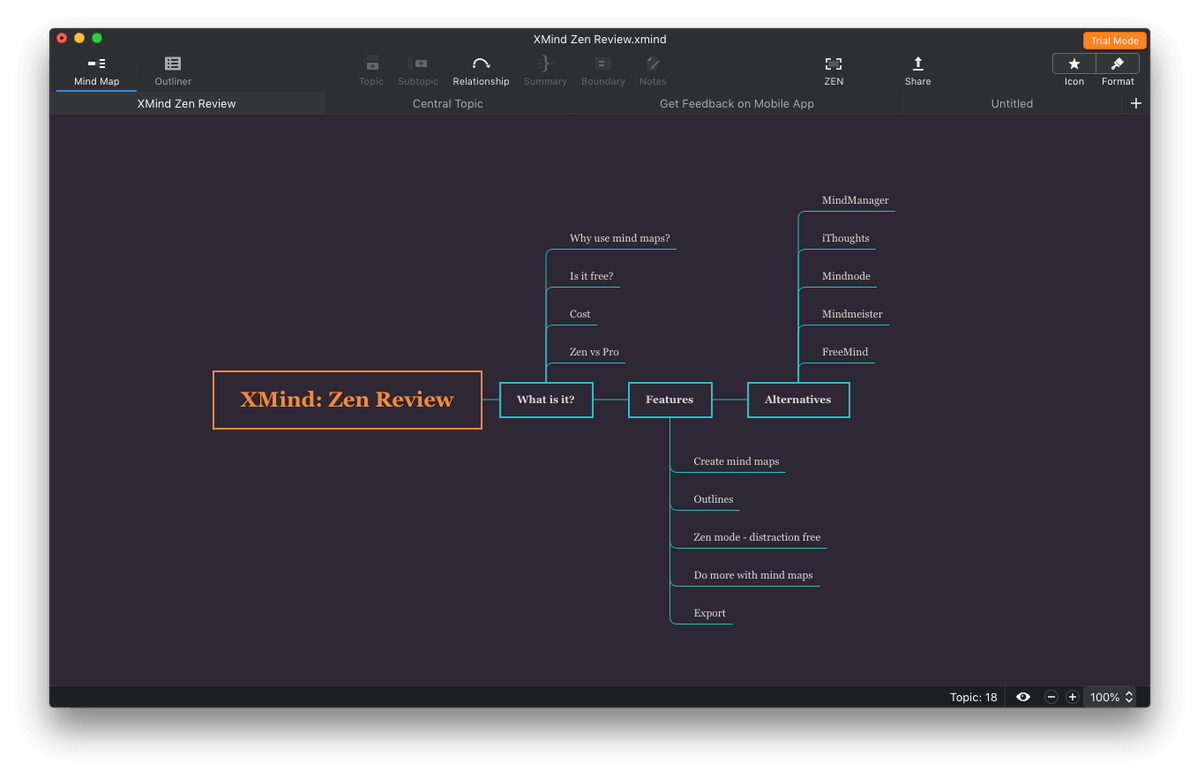
ความเห็นส่วนตัวของฉัน : สามารถสร้างแผนที่ความคิดได้อย่างรวดเร็วด้วย XMind โดยใช้เพียงแป้นพิมพ์—ซึ่งเป็นสิ่งสำคัญเมื่อระดมความคิด— และมีตัวเลือกการจัดรูปแบบมากมาย ธีมและเทมเพลตที่นำเสนอมีความน่าสนใจ และช่วยให้คุณเริ่มทำแผนที่ความคิดได้อย่างรวดเร็ว
2. สร้างโครงร่าง
แผนที่ความคิดและโครงร่างจะคล้ายกันมาก โดยจะจัดระเบียบหัวข้อตามลำดับชั้น ดังนั้น XMind และแอปอื่นๆ จำนวนมากจึงช่วยให้คุณสามารถแสดงแผนที่ความคิดของคุณเป็น เค้าร่าง ได้
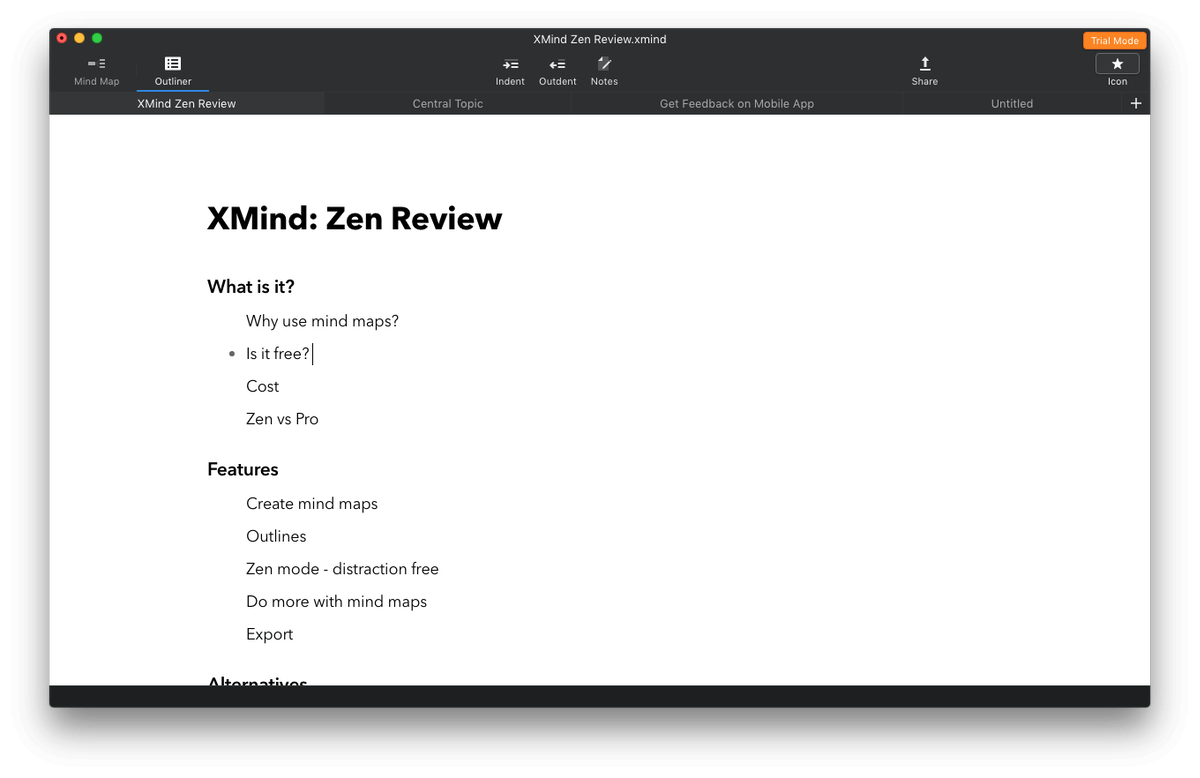
จากที่นี่ คุณสามารถเพิ่มหรือแก้ไขข้อความของคุณ รวมถึงการเพิ่มโหนดใหม่ การเยื้อง เยื้องออกไป และเพิ่มบันทึก
บันทึกส่วนตัวของฉัน : ฉันใช้ซอฟต์แวร์เขียนโครงร่างเป็นประจำ ฟีเจอร์สรุปใน XMind ครอบคลุมพื้นฐาน เสนอวิธีที่สองในการเพิ่มและจัดการข้อมูล และเพิ่มมูลค่าพิเศษให้กับแอป
3. การทำงานปราศจากสิ่งรบกวน
เมื่อใช้แผนที่ความคิดในการระดมความคิด การไหลของความคิดอย่างอิสระเป็นสิ่งสำคัญ ส่วน "ZEN" ของชื่อแอประบุว่านี่เป็นหนึ่งในลำดับความสำคัญของแอป ส่วนหนึ่งของกลยุทธ์นี้คือโหมด Zen ซึ่งช่วยให้คุณสร้างแผนที่ความคิดโดยปราศจากสิ่งรบกวนโดยทำให้แอปเต็มหน้าจอ
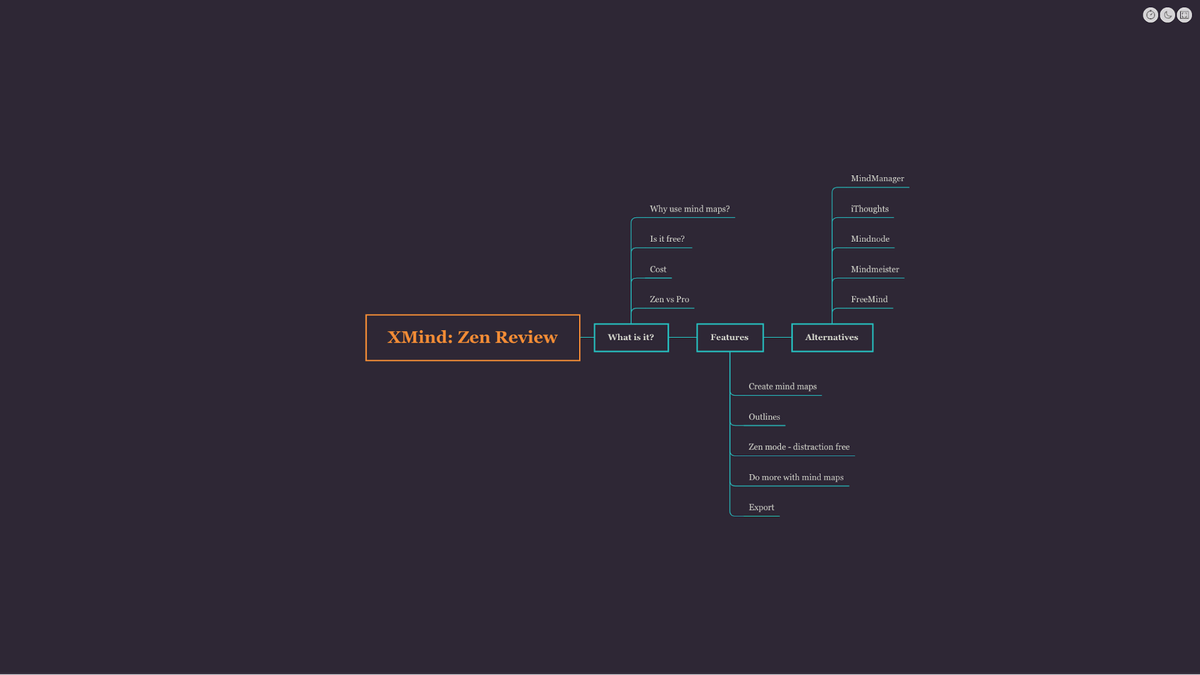
มุมมองส่วนตัวของฉัน : โหมดปราศจากสิ่งรบกวน ได้กลายเป็นคุณสมบัติยอดนิยมและยินดีต้อนรับในการเขียนแอพ แผนที่ความคิดต้องใช้พลังสร้างสรรค์ในปริมาณที่ใกล้เคียงกัน ทำให้งานที่ปราศจากสิ่งรบกวนมีค่า
4. ทำได้มากกว่าด้วยแผนที่ความคิดของคุณ
การสร้างแผนที่ความคิดสามารถช่วยคุณวางแผน บทความหรือเรียงความ ทำความเข้าใจเรื่องที่คุณกำลังศึกษาให้ดีขึ้น หรือแก้ปัญหา บ่อยครั้งที่ฉันจะไม่แตะต้องแผนที่ความคิดอีกเลยเมื่อฉันทำสำเร็จแล้ว
แต่ฉันใช้แผนที่ความคิดบางอย่างอย่างต่อเนื่อง สำหรับการวางแผนและการจัดการโครงการ เพื่อติดตามเป้าหมายของฉันตลอดทั้งปี และเพื่อเพิ่มความคิดใหม่ ๆ ในหัวข้อที่ฉันกำลังสำรวจต่อไป ต่อไปนี้เป็นวิธีที่ XMind สามารถช่วยคุณได้
ไอคอนมีประโยชน์สำหรับการติดตามความคืบหน้า แอพนี้มีชุดไอคอนที่บ่งบอกถึงความคืบหน้าของงาน บันทึกว่าใครได้รับมอบหมายงาน หรือกำหนดเดือนหรือวันในสัปดาห์ สิ่งเหล่านี้มีประโยชน์มากในการจัดการโครงการ ตัวอย่างเช่น ฉันสามารถใช้ไอคอนในแผนที่ความคิดเพื่อระบุความคืบหน้าในการเขียน
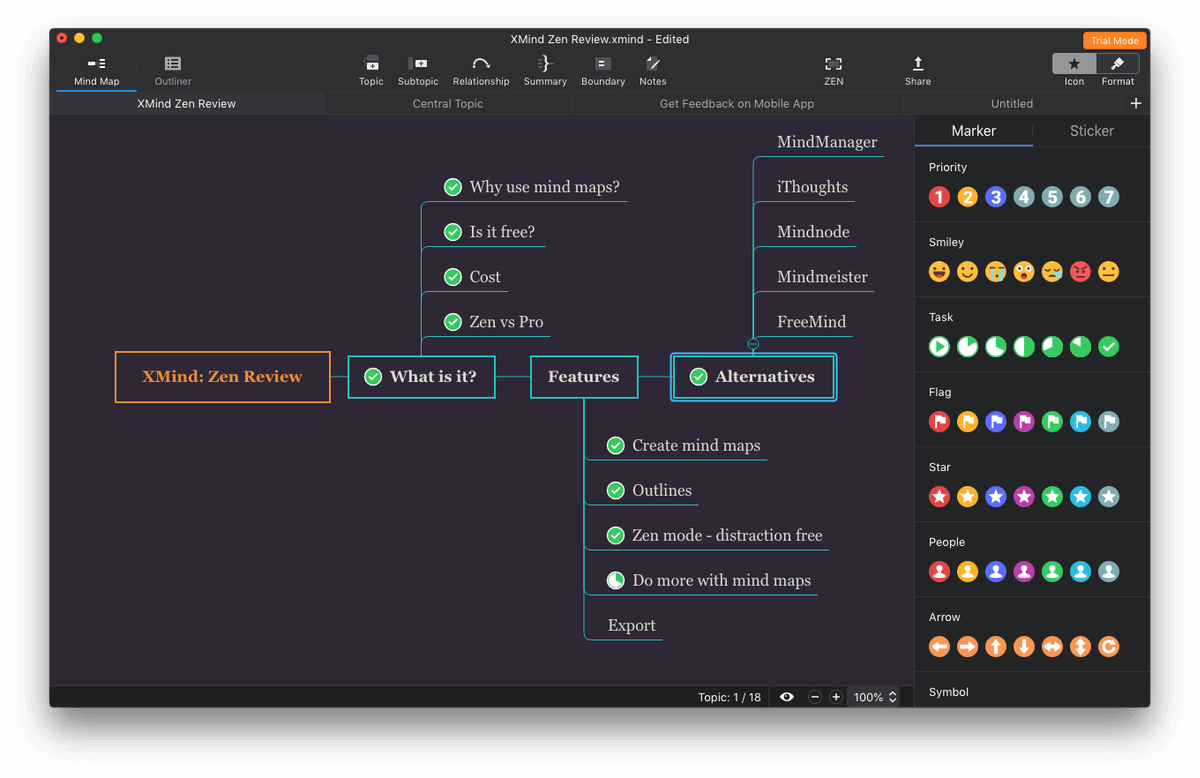
คุณสามารถเพิ่มข้อมูลเพิ่มเติมลงในแผนที่ความคิดได้โดยการสร้างบันทึกและแนบไฟล์ โน้ตจะปรากฏขึ้นที่ด้านบนสุดของแผนที่ความคิดของคุณ
ไฟล์แนบช่วยให้คุณเชื่อมโยงโหนดกับไฟล์ในฮาร์ดไดรฟ์ของคุณ และไฮเปอร์ลิงก์ช่วยให้คุณเชื่อมโยงโหนดกับหน้าเว็บหรือหัวข้อ XMind หรือแม้แต่อีกใจหนึ่ง แผนที่. ฉันได้เพิ่มลิงก์ไปยังหน้าเว็บการกำหนดราคาของ XMind ในแผนที่ความคิดของฉัน
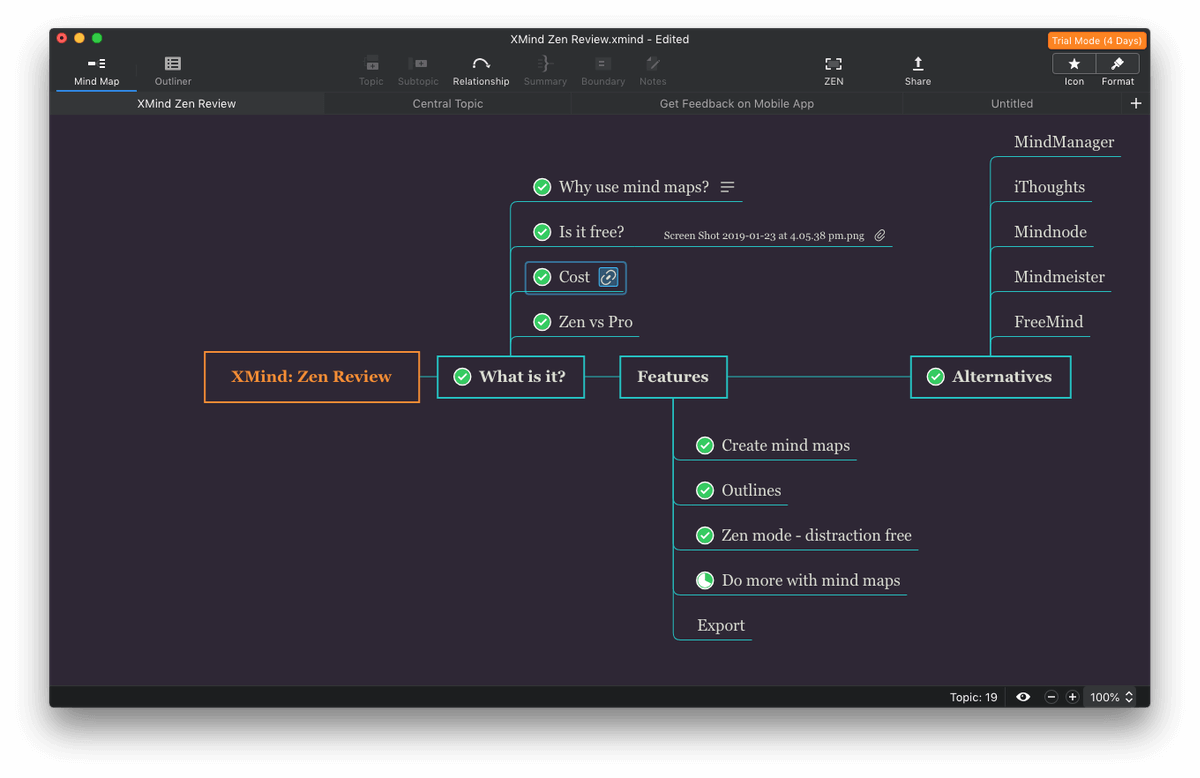
ความเห็นส่วนตัวของฉัน : แผนที่ความคิดสามารถเป็นประโยชน์สำหรับการจัดการและการอ้างอิงโครงการอย่างต่อเนื่อง XMind มีฟีเจอร์การจัดการโครงการและการอ้างอิงที่มีประโยชน์มากมาย รวมถึงไอคอนตามงาน การเพิ่มโน้ตและไฟล์แนบ และไฮเปอร์ลิงก์ไปยังเว็บเพจและโหนดแผนที่ความคิด รุ่น Pro เพิ่มมากขึ้น
5. ส่งออกแผนที่ความคิดของคุณ
เมื่อคุณทำแผนที่ความคิดเสร็จแล้ว คุณมักจะต้องการแบ่งปันหรือใช้เป็นภาพประกอบในอีก เอกสาร. XMind ช่วยให้คุณสามารถส่งออกแผนที่ความคิดของคุณเป็นรูปแบบต่างๆ ได้:
- ภาพ PNG
- เอกสาร Adobe PDF
- เอกสารข้อความ
- เอกสาร Microsoft Word หรือ Excel
- OPML
- TextBundle
ส่วนใหญ่อธิบายได้ง่าย แต่ฉันจะแสดงความคิดเห็นใน 2 รายการสุดท้าย OPML (Outliner Processor Markup Language) เป็นรูปแบบที่ใช้กันทั่วไปเพื่อแชร์ข้อมูลระหว่าง outliners และแอปแผนที่ความคิดโดยใช้ XML เป็นวิธีที่ง่ายที่สุดในการแชร์แผนที่ความคิดและโครงร่างระหว่างแอป
TextBundle เป็นรูปแบบใหม่ที่ใช้ MarkDown TextBundle ซิปข้อความของคุณในไฟล์ MarkDown พร้อมกับรูปภาพที่เกี่ยวข้องได้รับการสนับสนุนโดยแอปจำนวนมาก รวมถึง Bear Writer, Ulysses, iThoughts และ MindNode
มีคุณลักษณะการแบ่งปันอย่างหนึ่งที่ฉันพบว่าขาดหายไป นั่นคือ การแบ่งปันแผนที่ความคิดระหว่างคอมพิวเตอร์และอุปกรณ์ของฉันอย่างง่ายดาย XMind ไม่มีการซิงค์บนคลาวด์ในตัวอีกต่อไป—XMind Cloud ถูกยกเลิกไปเมื่อหลายปีก่อน แม้ว่าจะมีวิธีแก้ไขชั่วคราว เช่น การบันทึกงานของคุณใน Dropbox แต่ก็ไม่เหมือนกัน หากการซิงค์บนคลาวด์มีความสำคัญต่อคุณ ลองดูตัวเลือกอื่นๆ เช่น iThoughts, MindNode และ MindMeister
มุมมองส่วนตัวของฉัน : การนำแผนที่ความคิดของคุณออกจาก XMind นั้นง่ายมาก คุณสามารถส่งออกไปยังรูปแบบยอดนิยมต่างๆ เพื่อใช้ในเอกสารอื่น แชร์กับผู้อื่น หรือนำเข้าไปยังแอปอื่น ฉันแค่หวังว่ามันจะแบ่งปันแผนที่ความคิดของฉันระหว่างอุปกรณ์
XMind Alternatives
- MindManager (Mac, Windows) มีราคาแพงและล้ำสมัย แอพจัดการจิตใจ -art ออกแบบมาสำหรับนักการศึกษาและมืออาชีพด้านธุรกิจที่จริงจัง ใบอนุญาตแบบถาวรมีราคา $196.60 ซึ่งทำให้มีราคาที่แตกต่างกันอย่างสิ้นเชิงกับแอปอื่นๆ ที่เราแสดงรายการ
- iThoughts เป็นแอปแผนที่ความคิดอายุกว่าทศวรรษที่รักษาความสมดุลระหว่างพลังกับการใช้งานที่ง่าย . นอกจากนี้ยังมีการสมัครสมาชิก Setapp ด้วยราคา $9.99/เดือน
- MindNode เป็นแอปพลิเคชันแผนที่ความคิดยอดนิยมและใช้งานง่าย นอกจากนี้ยังสามารถใช้ได้กับการสมัครสมาชิก Setapp $9.99/เดือน
- MindMeister (เว็บ, iOS,Android) เป็นแอปพลิเคชันแผนที่ความคิดบนคลาวด์ที่เหมาะสำหรับใช้งานเป็นทีม ใช้ในเบราว์เซอร์ของคุณหรือกับแอพมือถือ มีแผนการสมัครสมาชิกจำนวนหนึ่ง ตั้งแต่ฟรีจนถึง $18.99 ต่อผู้ใช้ต่อเดือน
- FreeMind (Windows, Mac, Linux) เป็นแอปแผนที่ความคิดแบบโอเพ่นซอร์สฟรีที่เขียนด้วย Java รวดเร็วแต่มีตัวเลือกการจัดรูปแบบน้อยกว่า
แทนที่จะใช้แอป ให้ลองสร้างแผนที่ความคิดด้วยปากกาและกระดาษ ฮาร์ดแวร์ที่จำเป็นมีราคาไม่แพงมาก!
เหตุผลเบื้องหลังการให้คะแนนของฉัน
ประสิทธิภาพ: 4/5
XMind มีคุณสมบัติส่วนใหญ่ที่คุณต้องการสร้าง จัดรูปแบบ และแบ่งปันแผนที่ความคิด เอ็นจิ้นกราฟิกใหม่ตอบสนองได้ดีทั้งบน Mac และ Windows อย่างไรก็ตาม มันไม่ได้มีคุณสมบัติระดับมืออาชีพทั้งหมดที่พบใน XMind Pro และ MindManager รวมถึงบันทึกเสียง แผนภูมิ Gantt งานนำเสนอ และอื่นๆ แต่คุณสมบัติเหล่านี้มาพร้อมกับราคา
ราคา: 4/5
การสมัครรับข้อมูลรายปีนั้นแพงกว่าการซื้อคู่แข่งที่ใกล้เคียงที่สุดเพียงเล็กน้อย และ ผู้มีโอกาสเป็นผู้ใช้บางรายอาจเลือกที่จะไม่ใช้แอปเนื่องจากความเหนื่อยล้าในการสมัครรับข้อมูล อย่างไรก็ตาม มีราคาถูกกว่าเครื่องตีหนักและ MindManager อย่างเห็นได้ชัด
ความง่ายในการใช้งาน: 5/5
XMind เวอร์ชันนี้ได้รับการออกแบบมาให้ใช้งานได้อย่างราบรื่น รวดเร็วและปราศจากสิ่งรบกวน และพวกเขาก็ส่งมอบ ฉันพบว่าแอปเรียนรู้ได้ง่ายและใช้งานง่าย การเพิ่มข้อมูลโดยใช้แป้นพิมพ์เท่านั้นคือ

